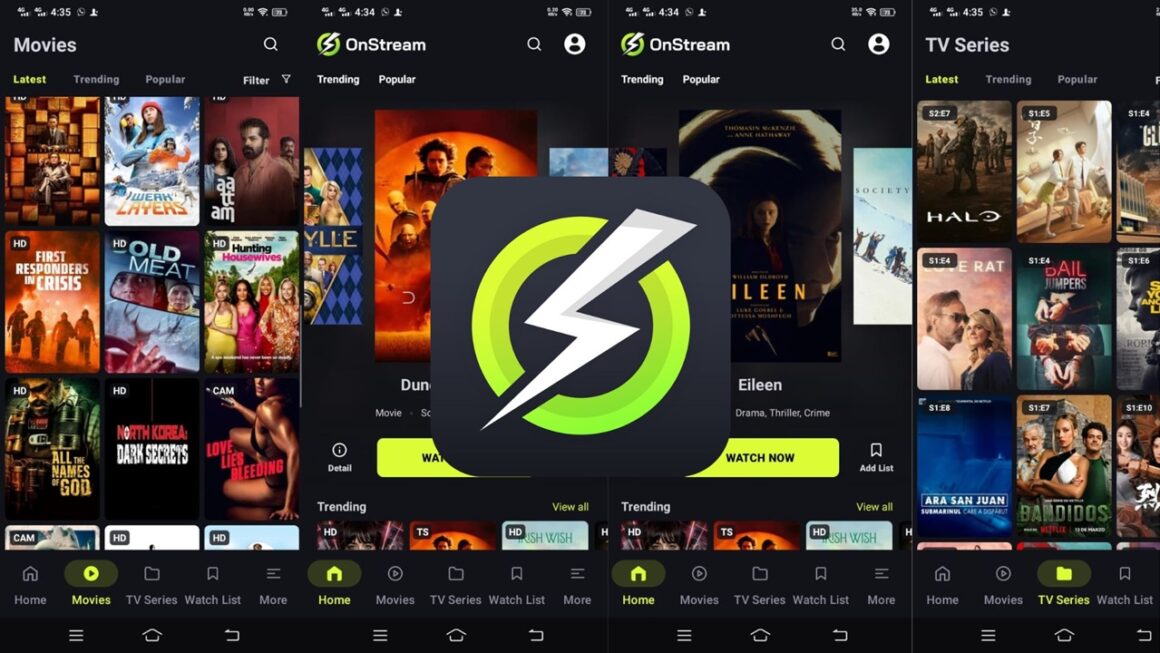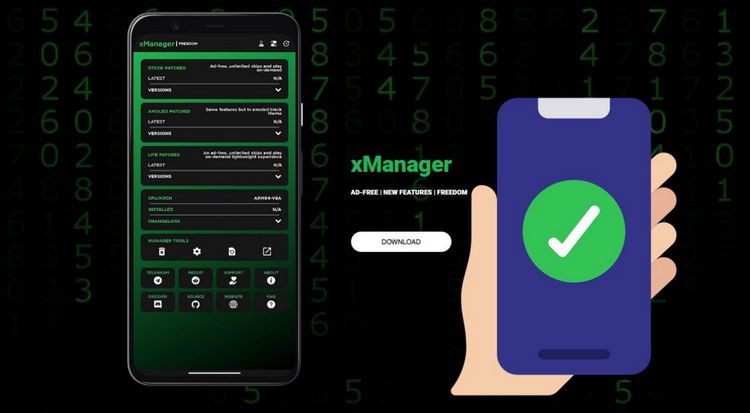إذا كنت تبحث عن طريقة لمشاهدة الأفلام والبرامج التلفزيونية على جهاز Firestick أو Android TV الخاص بك دون الاشتراك في خدمات بث مكلفة فإن تطبيق Cinema HD هو الحل المثالي لك يعد Cinema HD واحدًا من التطبيقات الشهيرة لبث الأفلام والبرامج التلفزيونية بجودة عالية ويتمتع بشعبية كبيرة بين المستخدمين الذين يرغبون في مشاهدة المحتوى على أجهزتهم الذكية مجانًا.
في هذا المقال سنتناول كيفية تثبيت Cinema HD على Firestick و Android TV خطوة بخطوة كما سنتناول بعض النصائح لضمان حصولك على أفضل تجربة مشاهدة من خلال التطبيق. لنبدأ!
الطريقة المثلى لتثبيت VPN على Firestick: تعزيز الأمان والوصول إلى المحتوى العالمي
ما هو Cinema HD؟
Cinema HD هو تطبيق لبث الأفلام والبرامج التلفزيونية مباشرة عبر الإنترنت التطبيق يوفر محتوى ضخم من الأفلام والعروض التلفزيونية بجودة عالية ويمكن تنزيله وتشغيله على أجهزة متعددة بما في ذلك Firestick و Android TV لا يتطلب التطبيق اشتراكات مدفوعة مما يجعله بديلاً رائعًا لمنصات البث المدفوعة.
هل Cinema HD آمن للاستخدام؟
تطبيق Cinema HD هو برنامج آمن من الناحية التقنية ومع ذلك يجب الانتباه إلى أن استخدامه قد يتعارض مع قوانين حقوق الملكية الفكرية في بعض البلدان لذا يُنصح بشدة باستخدام شبكة افتراضية خاصة (VPN) أثناء استخدام التطبيق لتجنب أي مشاكل قانونية، ولضمان حماية خصوصيتك على الإنترنت.
التحضير للتثبيت
قبل أن تبدأ في تثبيت تطبيق Cinema HD على Firestick أو Android TV هناك بعض الأمور التي تحتاج إلى إعدادها:
- تمكين التثبيت من مصادر غير معروفة: يحتاج جهازك للسماح بتثبيت التطبيقات من مصادر خارجية في أجهزة Firestick و Android TV هذا الإعداد يكون معطلاً بشكل افتراضي لأغراض الأمان وسيتعين عليك تفعيله.
- استخدام VPN: كما ذكرنا سابقًا من الأفضل استخدام خدمة VPN لتأمين الاتصال والحفاظ على خصوصيتك أثناء استخدام تطبيق Cinema HD خاصة إذا كنت في منطقة قد تكون قوانين حقوق الملكية الفكرية فيها صارمة.
الخطوة 1: كيفية تفعيل تثبيت التطبيقات من مصادر غير معروفة على Firestick
لتثبيت التطبيقات من خارج متجر أمازون يجب تفعيل إعداد التثبيت من مصادر غير معروفة.
- اذهب إلى قائمة الإعدادات على جهاز Firestick الخاص بك.
- اختر My Fire TV (قد يظهر كـ Device في بعض الإصدارات).
- انتقل إلى Developer Options.
- قم بتشغيل خيار Apps from Unknown Sources.
- ستظهر رسالة تحذيرية اضغط على Turn On لتأكيد الاختيار.
الخطوة 2: تثبيت Downloader على Firestick
تطبيق Downloader هو أداة رئيسية تساعد في تنزيل التطبيقات من مصادر خارجية على جهاز Firestick.
- من الشاشة الرئيسية لـ Firestick انتقل إلى شريط البحث في الجزء العلوي من الشاشة.
- اكتب Downloader واضغط على زر البحث.
- بعد العثور على التطبيق في نتائج البحث اضغط على زر Download لبدء التثبيت.
- بعد انتهاء التثبيت افتح تطبيق Downloader.
الخطوة 3: تنزيل وتثبيت Cinema HD على Firestick
الآن بعد أن قمت بتثبيت تطبيق Downloader وتفعيل التثبيت من مصادر غير معروفة يمكنك متابعة تثبيت تطبيق Cinema HD.
- افتح تطبيق Downloader.
- في حقل URL الخاص بـ Downloader، اكتب عنوان الموقع لتحميل ملف APK لتطبيق Cinema HD عادةً ما يكون عنوان URL هو:
https://cinemahdapkapp.com/download/. - اضغط على Go لبدء تنزيل ملف APK.
- بعد انتهاء التنزيل ستظهر نافذة تطلب منك تثبيت التطبيق اضغط على Install.
- بعد انتهاء التثبيت يمكنك فتح التطبيق والبدء في مشاهدة الأفلام والبرامج التلفزيونية.
الخطوة 4: كيفية تثبيت Cinema HD على Android TV
الخطوات لتثبيت Cinema HD على Android TV تشبه إلى حد كبير الخطوات الخاصة بـ Firestick دعونا نستعرضها معًا:
تفعيل التثبيت من مصادر غير معروفة على Android TV
- افتح قائمة الإعدادات على جهاز Android TV الخاص بك.
- انتقل إلى Security & Restrictions أو Applications (قد تختلف الأسماء حسب الجهاز).
- اختر Unknown Sources وقم بتفعيل الخيار للتطبيق الذي ستستخدمه لتنزيل الملف (مثل متصفح Chrome أو تطبيق Downloader).
تنزيل Cinema HD APK على Android TV
بعد تفعيل التثبيت من مصادر غير معروفة تحتاج إلى طريقة لتنزيل ملف APK على جهاز Android TV هناك عدة طرق للقيام بذلك:
- استخدام متصفح الويب:
- افتح متصفح الويب على جهاز Android TV الخاص بك.
- اكتب عنوان URL لتحميل Cinema HD APK (مثل:
https://cinemahdapkapp.com/download/). - بعد انتهاء التنزيل، اضغط على الملف لبدء التثبيت.
- استخدام تطبيق Downloader:
- تمامًا كما فعلت مع Firestick يمكنك تنزيل تطبيق Downloader من متجر Google Play على Android TV.
- بعد التثبيت استخدمه لتحميل ملف Cinema HD APK بنفس الطريقة التي قمنا بها على Firestick.
الخطوة 5: إعداد Cinema HD وتجربة المشاهدة
بعد تثبيت تطبيق Cinema HD على Firestick أو Android TV يمكنك الآن استكشاف المكتبة الضخمة من الأفلام والعروض التلفزيونية المتاحة.
البحث عن الأفلام والعروض التلفزيونية
واجهة Cinema HD سهلة الاستخدام حيث يمكنك تصفح الأفلام والعروض التلفزيونية حسب النوع الشعبية، أو التصنيف. كما يمكنك استخدام شريط البحث لإدخال اسم الفيلم أو البرنامج التلفزيوني الذي تريد مشاهدته.
اختيار الروابط المناسبة
عند تحديد فيلم أو عرض تود مشاهدته سيقوم Cinema HD بعرض مجموعة من الروابط للبث. يُنصح باختيار الروابط التي تقدم جودة HD لضمان أفضل تجربة مشاهدة إذا واجهت مشكلة في تشغيل رابط معين جرب روابط أخرى حتى تجد الرابط المناسب.
استخدام الترجمات
إذا كنت بحاجة إلى ترجمات أثناء مشاهدة المحتوى يمكنك بسهولة تحميلها من خلال الخيارات المتاحة داخل التطبيق. يوفر Cinema HD دعمًا للعديد من لغات الترجمة مما يسهل على المستخدمين من مختلف أنحاء العالم متابعة المحتوى المفضل لديهم.
نصائح لضمان أفضل تجربة مع Cinema HD
- استخدام VPN: كما ذكرنا سابقًا، تأكد من استخدام VPN أثناء بث المحتوى عبر Cinema HD لحماية خصوصيتك.
- تحديث التطبيق بانتظام: تحقق من التحديثات المتاحة للتطبيق بانتظام لضمان الحصول على أحدث الميزات والتحسينات.
- تنظيف الذاكرة المؤقتة (Cache): قم بتنظيف ذاكرة التطبيق بشكل دوري لتحسين الأداء وتجنب مشاكل التوقف.
- تجنب الروابط غير الموثوقة: اختر الروابط التي تقدم جودة HD ومن مصادر موثوقة للحصول على أفضل تجربة بدون انقطاع.
الخاتمة
الآن بعد أن تعرفت على كيفية تثبيت Cinema HD على Firestick و Android TV يمكنك الاستمتاع بمشاهدة الأفلام والبرامج التلفزيونية المفضلة لديك بسهولة وبجودة عالية باستخدام الخطوات المذكورة أعلاه، ستكون قادرًا على إعداد التطبيق وتشغيله في دقائق قليلة.
نأمل أن يكون هذا الدليل قد ساعدك في تثبيت Cinema HD تذكر دائمًا استخدام VPN لحماية خصوصيتك والتأكد من أنك تتبع جميع القوانين المحلية المتعلقة ببث المحتوى عبر الإنترنت.
استمتع بمشاهدة ممتعة!